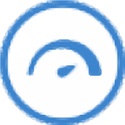
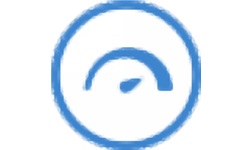 HeavyLoad最新版是一款非常专业的电脑烧机测试工具。HeavyLoad官方版功能强大,支持对CPU、内存和硬盘进行长时间的测试,检查出软硬件的具体数据,从而帮助用户了解电脑的最高性能。HeavyLoad软件可以检测电脑设备中所可能存在的问题,方便用户及时解决。
HeavyLoad最新版是一款非常专业的电脑烧机测试工具。HeavyLoad官方版功能强大,支持对CPU、内存和硬盘进行长时间的测试,检查出软硬件的具体数据,从而帮助用户了解电脑的最高性能。HeavyLoad软件可以检测电脑设备中所可能存在的问题,方便用户及时解决。
Heavylod旨在强调PC的所有资源(如CPU、RAM、硬盘、网络、操作系统等),以便测试它是否能在高负载下可靠运行。这对于在有效使用重要的NT文件或数据库服务器之前测试它们很有用,或者只是为了检查你的新电脑在密集使用时是否会过热。
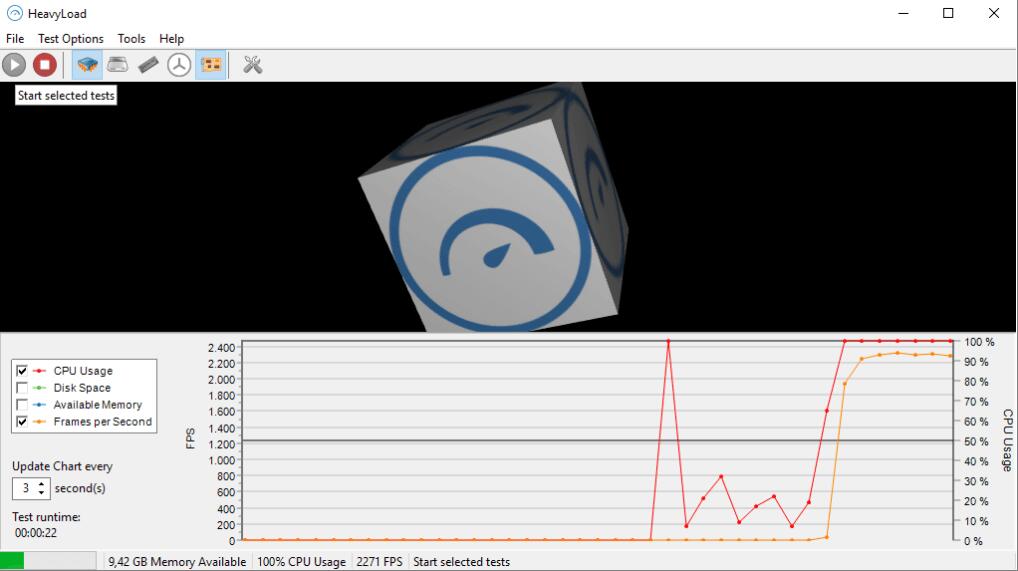
1、测试CPU,使用您的处理器甚至特定数量的处理器内核来满负荷运行。 HeavyLoad执行复杂的计算以模拟处理器上的负载。
2、测试写测试文件,检测系统在面对日益减少的磁盘空间时的行为方式。 HeavyLoad以可变速度把测试文件写入硬盘。您可以定义剩余磁盘空间量;达到此限制后,HeavyLoad会反复覆盖该文件,直到释放更多磁盘空间。
3、测试分配记忆,您想测试一下您的计算机在稀缺内存中的运行情况吗? HeavyLoad可以提供帮助:它可以保留内存,甚至允许您定义应该保留多少内存与分配内存的速度。
4、测试模拟光盘访问,你的硬盘能用多少钱?它可靠吗?结合HeavyLoad与TreeSize Free的扫描功能,您可以在今天找到。 HeavyLoad模拟所有本地磁盘上的文件与文件夹上的N多命中。

查看常规计算机详细信息
该应用程序易于使用,其主界面显示图表来描述CPU使用率,磁盘可用空间,可用内存和每秒帧数,从而使您能够在仿真之前和仿真期间查看这些指标的变化,实时。
您可以将应用程序设置为连续执行测试,或在预定义的时间后自动结束测试。您可以随时暂停该过程,还可以选择时间间隔来更新统计图。
写入临时文件
HeavyLoad创建一个临时文件,在测试过程中它将向其连续写入数据。 可以在选项对话框中指定将测试文件写入磁盘的数据速率。
全CPU负载
此测试使用处理器达到100%的容量。 为此,HeavyLoad执行复杂的计算。
分配内存
HeavyLoad连续分配内存,从而最大程度地减少了系统可用的内存。 可以在选项中指定分配内存的数据速率。
启动TreeSize
该测试为每个本地分区启动一个TreeSize Free实例。 TreeSize Free将连续循环运行,直到测试终止。
CPU选项
在“ CPU”选项标签中,可以设置“使用的CPU内核”和“线程优先级”。
CPU选项
CPU内核数设置:如果系统具有多个CPU内核,则可以设置用于压力CPU测试的已使用CPU内核数。
线程选项
线程优先级:允许定义线程运行的优先级。 这可用于精确控制HeavyLoad的系统利用率。 “空闲”表示仅当没有其他线程在使用CPU时才使用它。 选择更高的优先级将导致压力线程的优先级高于用户界面的线程,这可能会使用户界面在测试期间无响应。
内存选项
在“内存”选项卡中,可以设置“阈值”和“强度”。
阈
可用内存:定义可用内存的阈值。
注意:由于其他程序也会占用内存,因此在HeavyLoad达到阈值后,可用内存可能会低于设置值。
强度
分配内存速度:定义HeavyLoad分配内存的速度(MB / s)。
注意:最大值取决于您的系统配置。
测试文件选项
在“测试文件”选项卡中,可以设置“阈值”,“强度”和“测试文件路径”。
阈
可用空间:定义系统驱动器的可用空间阈值。
注意:由于其他程序占用了磁盘空间,因此在HeavyLoad达到阈值后,可用磁盘空间可能会低于设置值。
强度
测试文件写入速度:定义将测试文件写入硬盘的速度(MB / s)。
注意:最大值由系统指定。
测试文件路径
测试文件将被临时保存的位置。
杂项选项
在“其他”选项卡中,可以设置“测试持续时间”和“程序设置”。
测试时间
不断地:运行选定的测试,直到用户手动将其停止。
在[value]之后结束测试
在选定的时间段之后,选定的测试将自动停止。
自动退出
从“结束测试后”开始的时间过后,自动关闭HeavyLoad。
程序设定
将程序设置恢复为默认值。
命令行选项
使用当前使用的设置创建命令行参数,并将其复制到剪贴板。 使用[STRG + V],可以在CMD.EXE或脚本中使用创建的字符串通过命令行启动HeavyLoad。